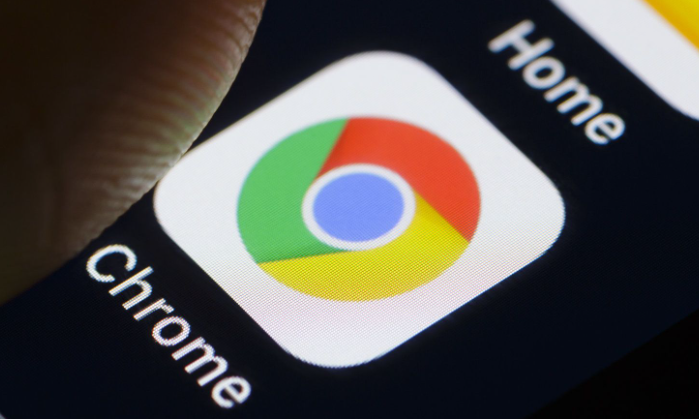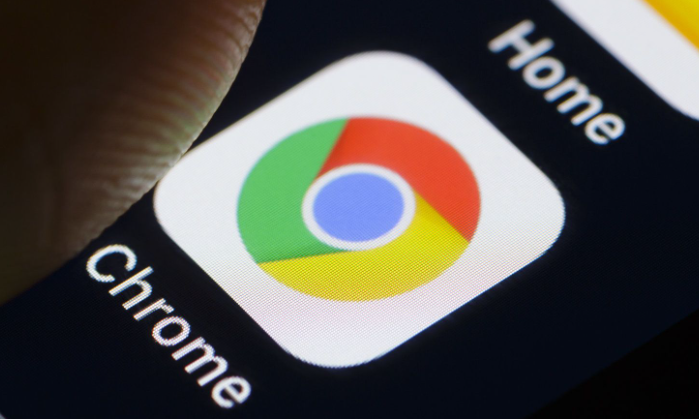
以下是谷歌浏览器节能模式是否真正提升续航测试的内容:
1. 测试准备:选择不同配置的笔记本电脑,如高性能游戏本、常规轻薄本等,确保设备电量充足且系统无其他异常耗电程序运行。同时准备多款常用网页,包含视频播放页面、图片较多的资讯页、普通文字内容页等,以便在测试中全面模拟日常浏览场景。
2. 开启节能模式:打开Chrome浏览器,点击右上角的三个点菜单按钮,选择“设置”选项。在设置页面中,找到“节能模式”相关设置(通常可能在“高级”设置或特定电池优化选项中),将其开启。部分版本可能需在扩展程序中查找并启用相关的节能插件来实现类似功能。
3. 进行对比测试:先在未开启节能模式的情况下,打开准备好的多个网页标签,使用浏览器自带的任务管理器(按Ctrl+Shift+Esc或类似的快捷键)记录浏览器初始的CPU占用率、内存占用情况以及设备的电池剩余电量和预计续航时间。然后保持这些网页标签处于打开状态,但不进行任何交互操作,让浏览器在后台持续运行一段时间,比如30分钟或1小时,再次查看并记录上述各项数据。接着关闭之前未开启节能模式下的所有网页标签,重新打开相同的网页标签,但这次开启节能模式。同样等待一段时间后,记录浏览器的CPU占用率、内存占用情况以及设备的电池剩余电量和预计续航时间。
4. 分析测试结果:通过对比开启节能模式前后浏览器的CPU占用率和内存占用情况,若发现开启节能模式后,这两项数据有明显降低,说明节能模式确实对浏览器的资源消耗进行了有效控制。再观察设备的电池剩余电量和预计续航时间,如果开启节能模式后,电池电量消耗更慢,预计续航时间有所延长,那么可以得出结论,谷歌浏览器的节能模式在该设备上能够真正提升续航能力。
综上所述,通过掌握这些基本的下载方法和解决数据同步问题的技巧,用户可以更好地享受Chrome浏览器带来的便捷和高效。